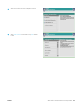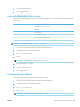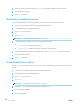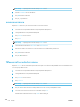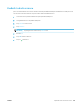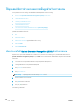HP LaserJet Enterprise Flow MFP M525 - User Guide
4.
แตะปุม ประเภทไฟลเอกสาร
หมายเหตุ: หากปุมไมอยูในหนาแรกของตัวเลือก ใหแตะปุม ตัวเลือกอื่น อีกครั้ง
5.
เลือกประเภทไฟลเอกสารจากรายการตัวเลือก
6.
แตะปุม OK เพื่อบันทึกการเปลี่ยนแปลง
7.
แตะปุม เริ่ม เพื่อเริ่มตนสแกน
ประเภทไฟลมาตรฐานมีดังตอไปนี้:
●
PDF: ประเภทไฟลนี้ใหคุณภาพของภาพและขอความโดยรวมที่ดีที่สุดไฟล PDF ตองใชซอฟตแวร Adobe® Acrobat® Reader ในการดู
●
JPEG: ประเภทไฟลนี้เปนทางเลือกที่ดีสำหรับงานกราฟกโดยสวนใหญ คอมพิวเตอรสวนมากมีเบราเซอรที่สามารถดูไฟล .JPEG ได ไฟลประเภทนี้จะสราง
เปนหนึ่งไฟลตอหนึ่งหนา
●
TIFF: นี่คือประเภทไฟลมาตรฐานที่โปรแกรมกราฟกหลายโปรแกรมสนับสนุน ไฟลประเภทนี้จะสรางเปนหนึ่งไฟลตอหนึ่งหนา
●
MTIFF: MTIFF ยอมาจาก Multi-page TIFF ไฟลประเภทนี้จะบันทึกหนาที่สแกนไวหลายๆ หนาใหเปนไฟลเดียว
●
XPS: XPS (XML Paper Specification) สรางไฟล XAML ซึ่งรักษารูปแบบของเอกสารตนฉบับไว และสนับสนุนกราฟกสีและแบบอักษร
ในตัว
●
PDF/A: PDF/A คือ PDF ประเภทหนึ่งที่ออกแบบสำหรับการเก็บเอกสารอิเล็กทรอนิกสระยะยาว ขอมูลรูปแบบทั้งหมดในเอกสารจะสมบูรณในตัว
ปรับภาพที่สแกนใหดีที่สุดสำหรับขอมูลหรือรูปภาพ
ปรับงานสแกนสำหรับประเภทภาพที่สแกนใหดีที่สุด: ขอความ กราฟก หรือภาพถาย
1.
จากหนาจอหลักบนแผงควบคุมเครื่องพิมพ ใหเลื่อนไปและแตะปุมของคุณสมบัติสแกน/สงที่คุณตองการ
2.
กรอกขอมูลในฟลดในหนาจอแรกตามคุณสมบัติสแกน/สงที่คุณจะใช
3.
แตะปุม ตัวเลือกอื่น ตรงดานลางของหนาจอ
4.
แตะปุม ปรับขอความ/รูปภาพใหดีที่สุด
หมายเหตุ: หากปุมไมอยูในหนาแรกของตัวเลือก ใหแตะปุม ตัวเลือกอื่น อีกครั้ง
5.
เลือกตัวเลือกที่กำหนดไวลวงหนาตัวใดตัวหนึ่ง หรือแตะปุม ปรับดวยตนเอง แลวปรับแถบเลื่อนในบริเวณ ปรับใหดีที่สุดสำหรับ
6.
แตะปุม OK เพื่อบันทึกการเปลี่ยนแปลง
7.
แตะปุม เริ่ม เพื่อเริ่มตนสแกน
เลือกคุณภาพงานพิมพหรือขนาดไฟลสำหรับภาพที่สแกน
คุณสามารถระบุคุณภาพงานพิมพของภาพที่สแกน ซึ่งสงผลกระทบตอขนาดไฟลของไฟลผลลัพธ
1.
จากหนาจอหลักบนแผงควบคุมเครื่องพิมพ ใหเลื่อนไปและแตะปุมของคุณสมบัติสแกน/สงที่คุณตองการ
2.
กรอกขอมูลในฟลดในหนาจอแรกตามคุณสมบัติสแกน/สงที่คุณจะใช
THWW
ใชคุณสมบัติการประมวลผลภาพสำหรับการสแกน
129